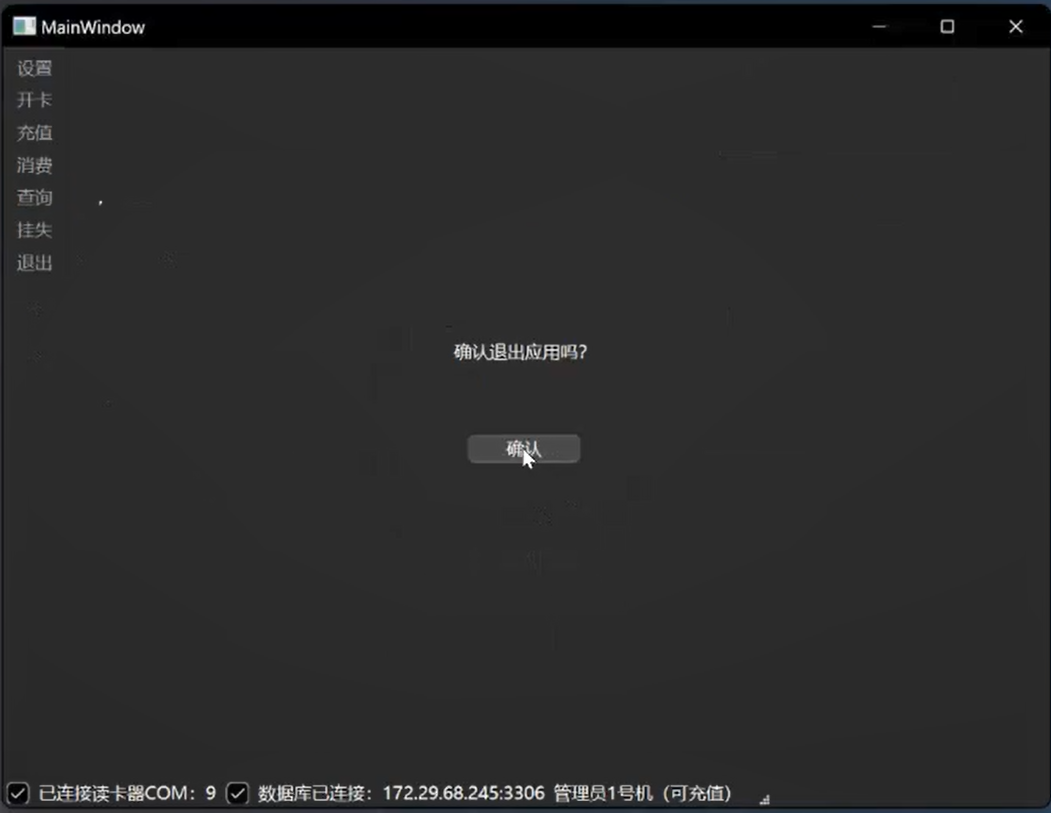6.5 KiB
一卡通管理系统软件使用说明书
0 说明
本软件在 Windows 环境中运行,需要通过 USB 串口连接读卡器,对基于 ISO/IEC15693 协议的 RFID 芯片( NXP ICS20 或 SL2S2002 )进行卡内数据读写。
本软件使用数据库记录数据。一卡通系统管理者必须配置数据库,并在数据库中插入设备设置,具体方法见 数据库配置方法 。
1 安装方法
点击下载软件安装包,双击安装包可执行文件,在弹出的请求管理员权限点击确认。
选择安装路径,点击下一步。
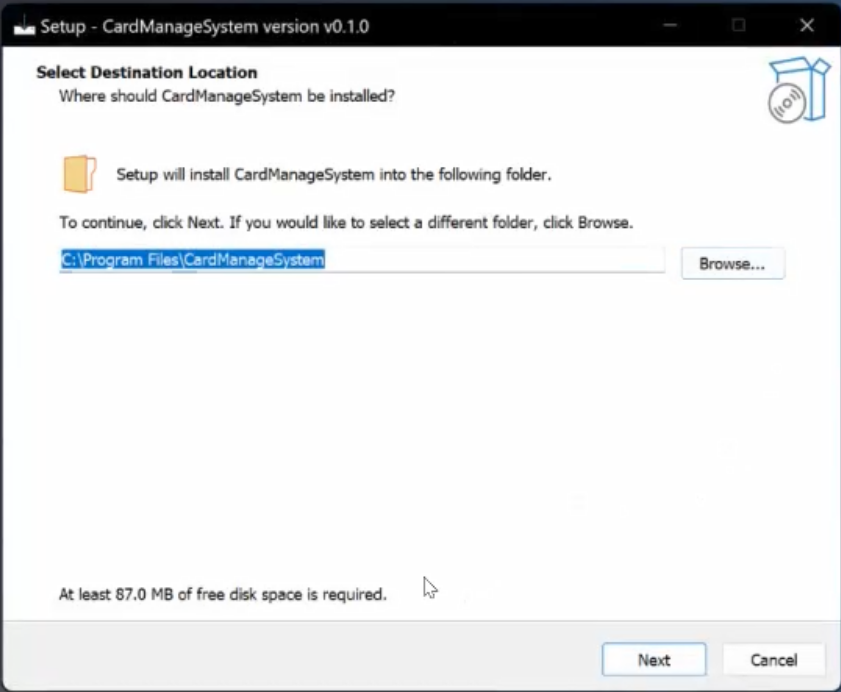
勾选创建桌面快捷方式,点击下一步。
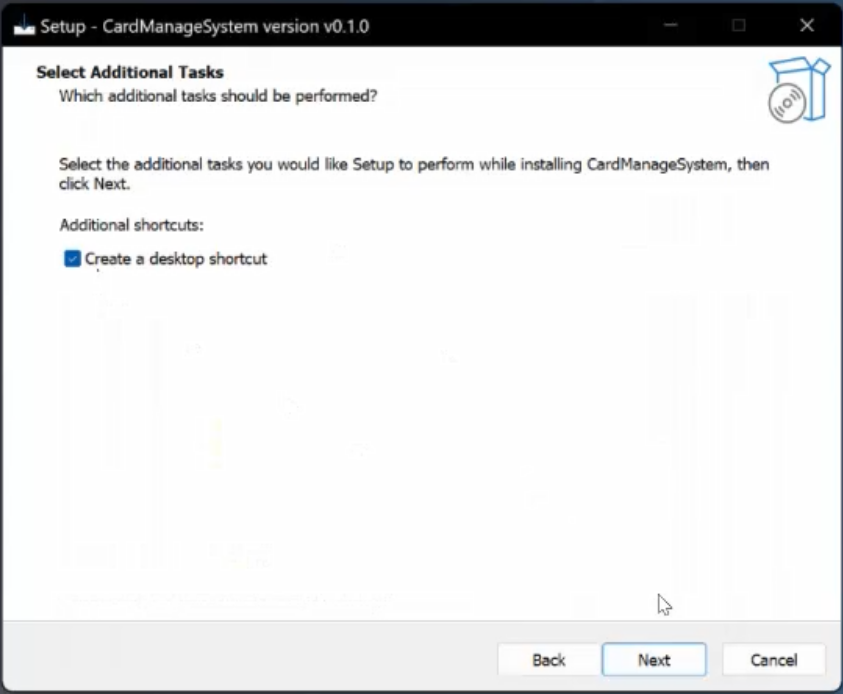
等待应用安装完成。
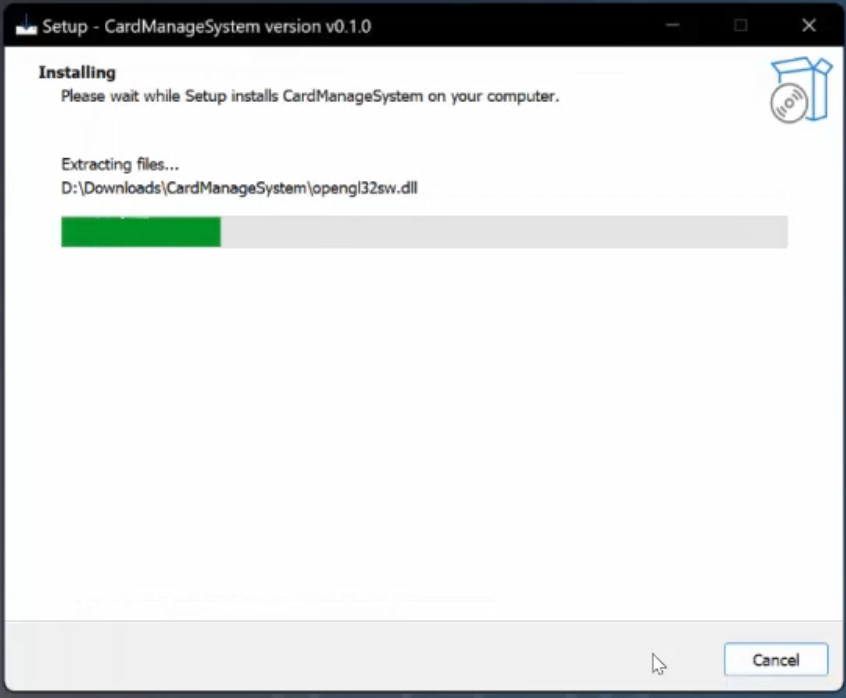
点击完成。
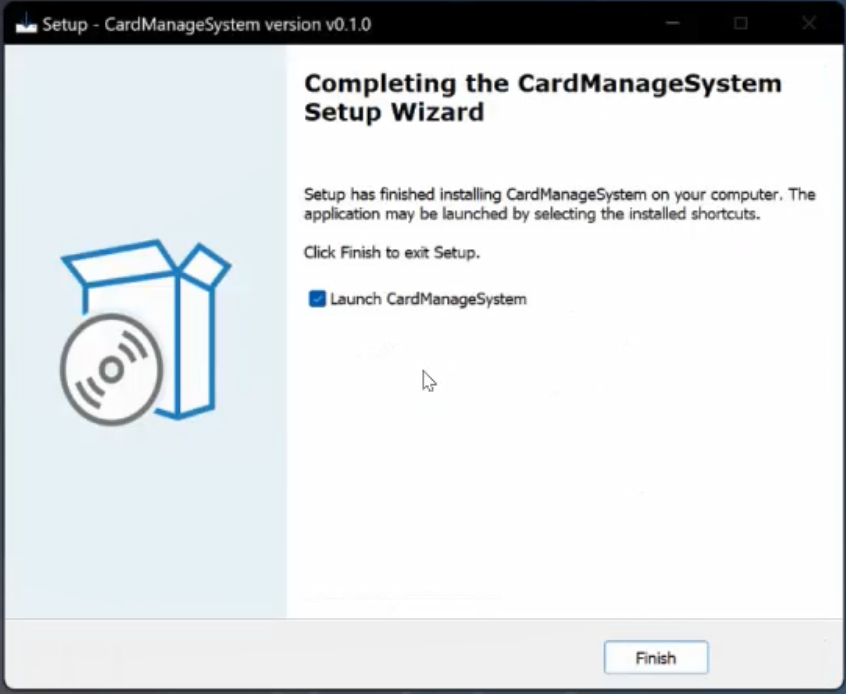
自动弹出软件界面。
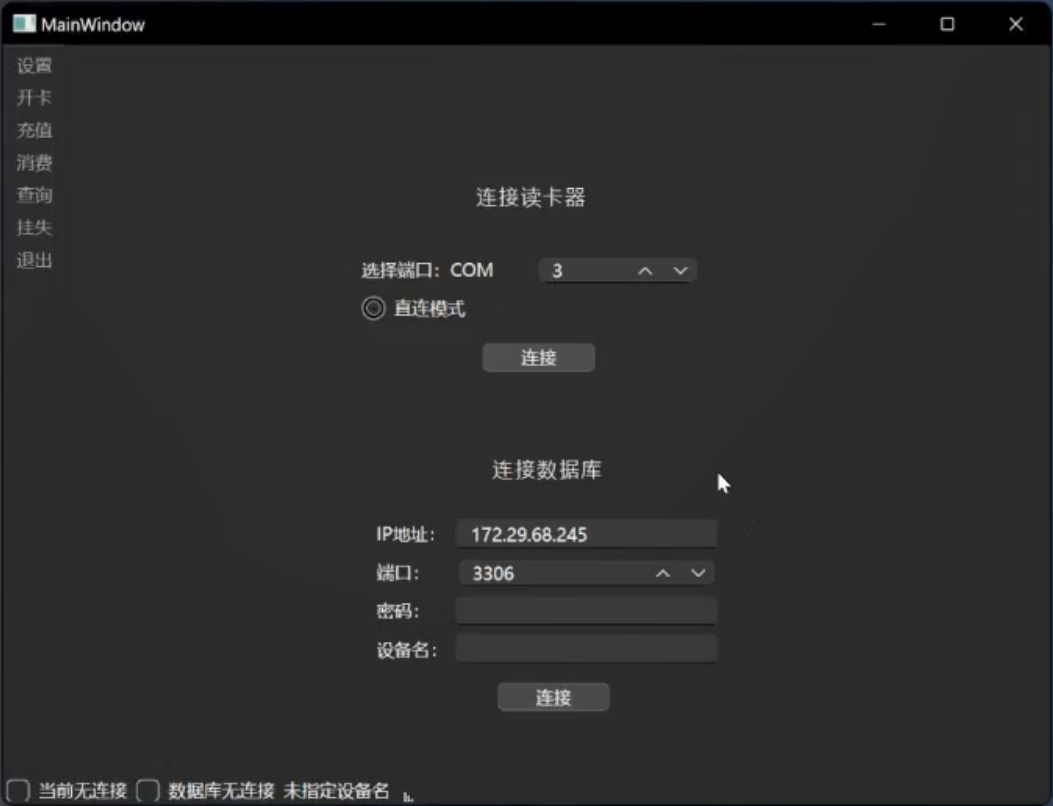
2 使用方法
软件界面左侧为工具栏,点击工具栏中的各个按钮可以切换至不同页面。
软件界面下方为状态栏,显示当前读卡器设置、数据库设置和设备设置。
2.1 配置读卡器和数据库连接
进行开卡等操作前,请按以下步骤配置读卡器和数据库连接。
Step 1 连接读卡器
点击左侧工具栏的 设置 按钮转到设置页面。
在上方 连接读卡器 部分输入端口号(可以点击输入框的上下键增加或减少数字)。点击输入框下方的 连接 按钮,即可连接读卡器。
若连接成功,窗口下方状态栏左侧的勾选框将显示勾选,同时显示成功连接读卡器的 COM 口号。

Step 2 连接数据库并认证设备名
点击左侧工具栏的 设置 按钮转到设置页面。
在下方 连接数据库 部分输入数据库的 IP 地址、数据库服务端口、数据库用户密码和设备名,点击下方的 连接 按钮,即可连接数据库并认证设备。
若连接成功,窗口下方状态栏右侧的勾选框将显示勾选,同时显示服务器的 IP 地址和服务端口;若设备认证成功,状态栏将显示设备名及其操作权限。
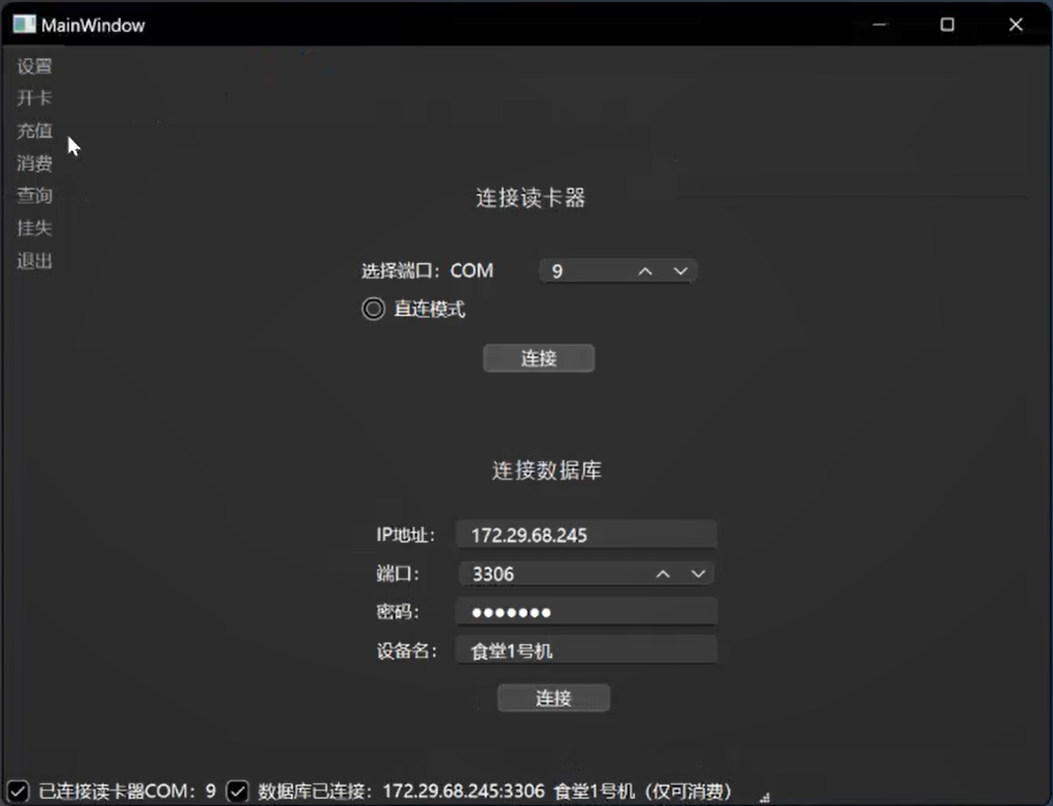
2.2 开卡
点击左侧工具栏的 开卡 按钮转到开卡页面。
请注意开卡需要设备有充值权限。
挂失卡复通和挂失卡移资功能也在这里。
首先点击 查询 按钮,卡号栏将显示读卡器扫描到的卡号。
新用户开卡
如果需要为新用户开卡,在卡号栏选择一张未启用的卡,在 学/工号 一栏填入新用户的学/工号,点击开卡。新用户开卡需要填写姓名、密码和二次确认密码进行注册,注册成功后开卡完成。
挂失卡复通
如果需要将已挂失的卡复通,在卡号栏选择该卡,点击开卡,在弹出的验证窗口输入用户密码即可将挂失卡复通。
挂失卡移资
如果需要将已挂失的卡移资到新卡,在卡号栏选择一张未启用的卡,在 学/工号 一栏填入挂失卡绑定的学/工号,点击开卡。在弹出的验证窗口输入用户密码即可将挂失卡移资到新卡。
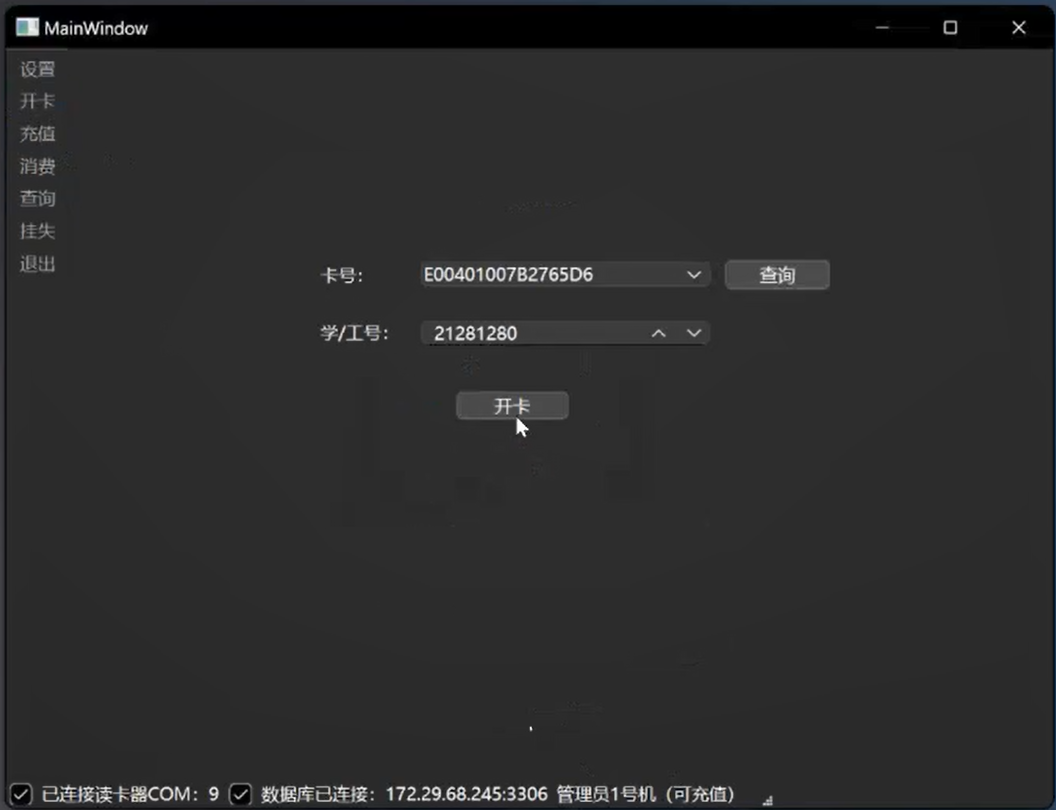
2.3 充值
点击左侧工具栏的 充值 按钮转到充值页面。
请注意开卡需要设备有充值权限。
首先输入充值金额,卡内的余额不得超过 9999.99 元。
远程充值
在左侧学/工号栏中输入要充值卡绑定的学/工号,点击 按学/工号充值 按钮,可以为卡余额远程充值。
线下充值
点击右侧卡号栏右侧的 查询 按钮,在卡号栏中选择要充值的卡号,点击 按卡号充值 按钮,可以为该卡充值。
远程充值的交易记录不会存到卡内存储中。
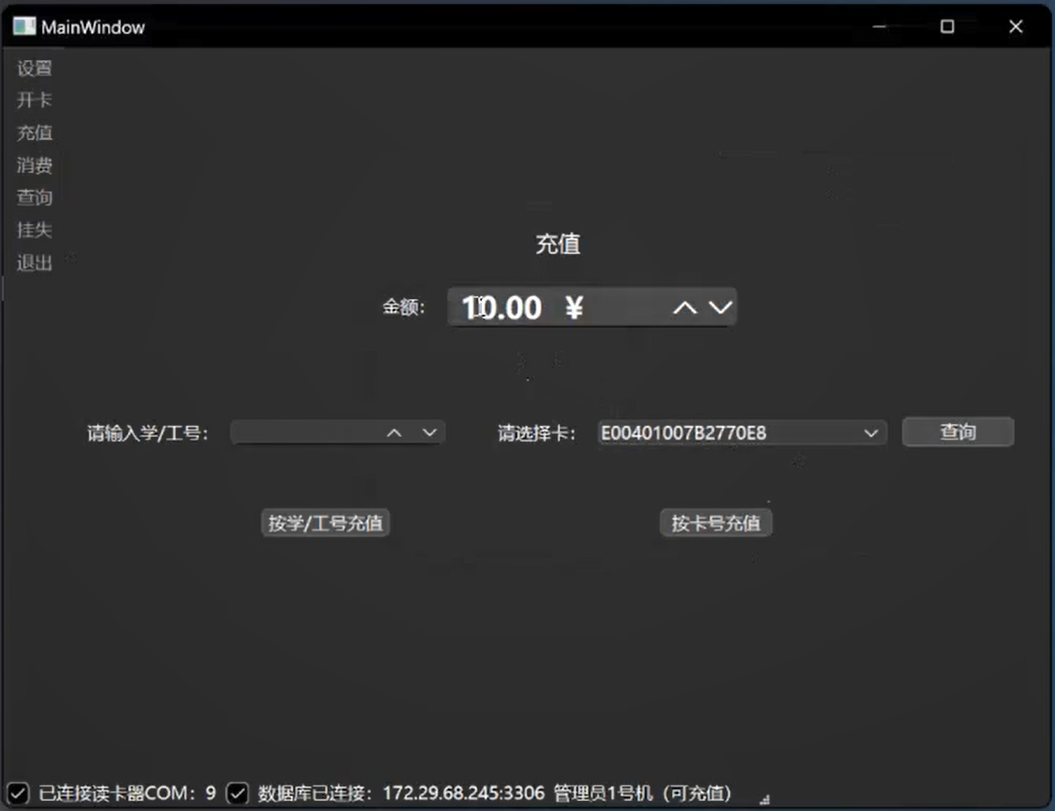
2.4 消费
点击左侧工具栏的 消费 按钮转到消费页面。
消费只允许线下消费。
首先输入消费金额,不得超过 300.00 元。如果消费金额超过 50.00 元,消费时需要验证用户身份。
点击卡号栏右侧的 查询 按钮,选择消费卡号。点击 消费 按钮。
如果消费金额超过 50.00 元,需要在弹出的验证窗口中输入用户密码。
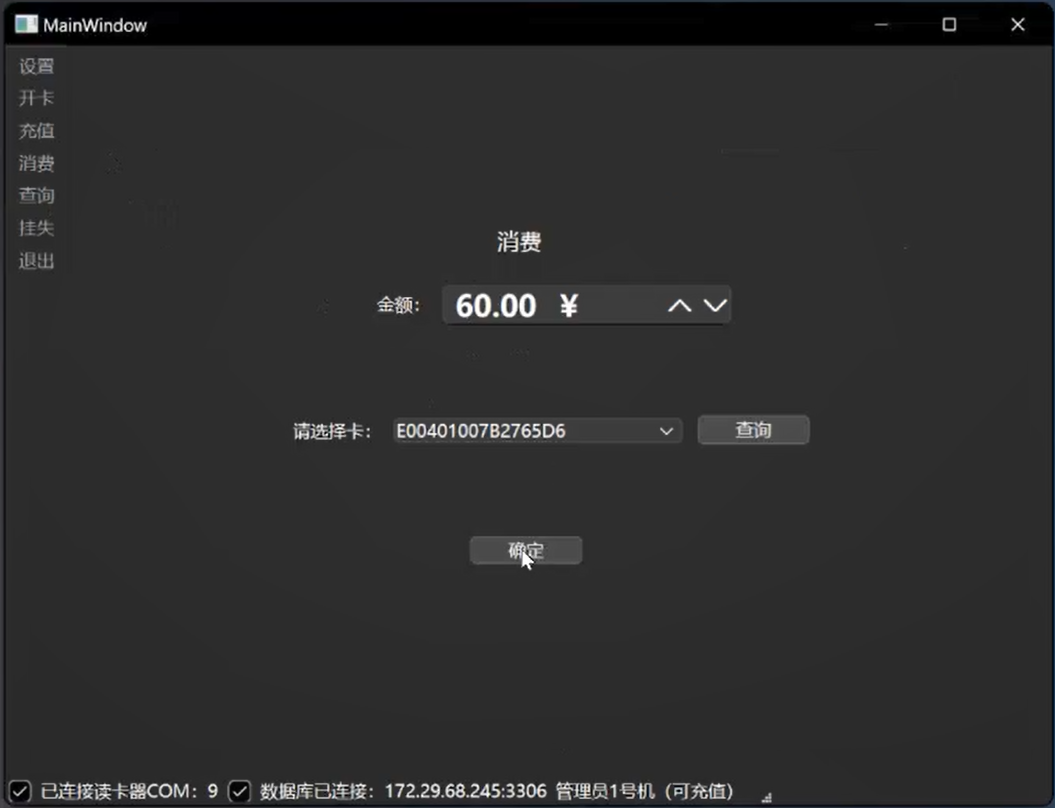
2.5 查询
点击左侧工具栏的 查询 按钮转到查询页面。
查询页面右上方显示卡的余额和状态,下方表格中显示该卡的交易记录,包括交易时间、类型(充值或消费)、交易金额、交易后余额、交易设备、交易号。
按学工号远程查询
在上方学/工号框中输入学工号,点击 查询学/工号记录 按钮,在弹出的验证窗口中输入用户密码,下方表格即可显示用户的所有交易记录,右上方显示卡余额和状态。
线下查询卡内记录
点击下方卡号栏右侧 读卡 按钮,在卡号栏中选择卡号,点击右侧 查询卡内记录 ,下方表格即可显示卡内的所有交易记录,右上方显示卡余额和状态。
线下查询卡绑定用户记录
点击下方卡号栏右侧 读卡 按钮,在卡号栏中选择卡号,点击右侧 查询所有记录 ,下方表格即可显示卡绑定用户的所有交易记录,右上方显示卡余额和状态。
未启用的卡不可被查询。
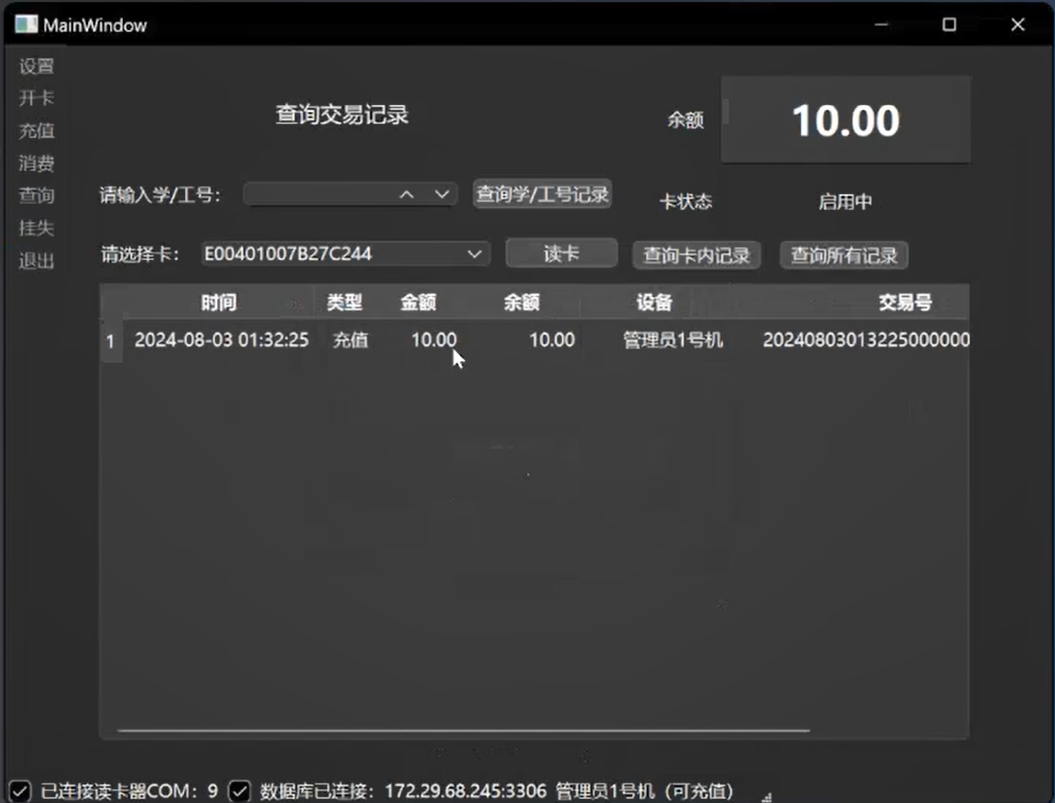
2.6 挂失
点击左侧工具栏的 挂失 按钮转到挂失页面。
在学/工号框中输入学工号,点击 挂失 按钮,在弹出的验证窗口中输入用户密码即可挂失。用户的交易记录和卡记录还会保存在数据库中,直到用户将挂失卡移资到新卡。
未启用的卡不可被挂失;已挂失的卡不可被重复挂失。
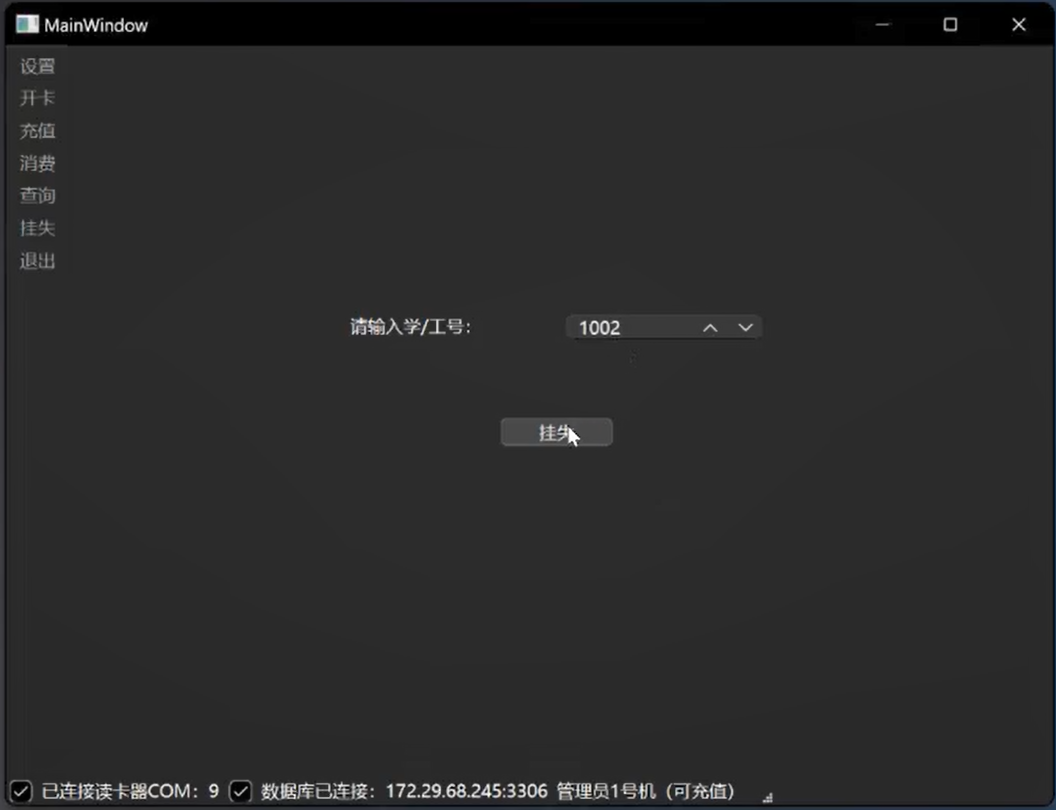
2.7 退出
点击左侧工具栏的 退出 按钮转到退出页面。
点击确定 按钮即可退出应用程序。